修正ブラシツールとCamera Rawのフィルタを使った肌補正のやり方を紹介します。
対応バージョンはCC以降です。
スポット修復ブラシツールでそばかすを薄める

新規レイヤーを追加します。このレイヤーを選んだ状態にしておきます。
この時元の画像レイヤーは右クリック→スマートオブジェクトに変換しておきます。

スポット修正ブラシツールでそばかすを除去します。ざっくり薄くなればOKです。
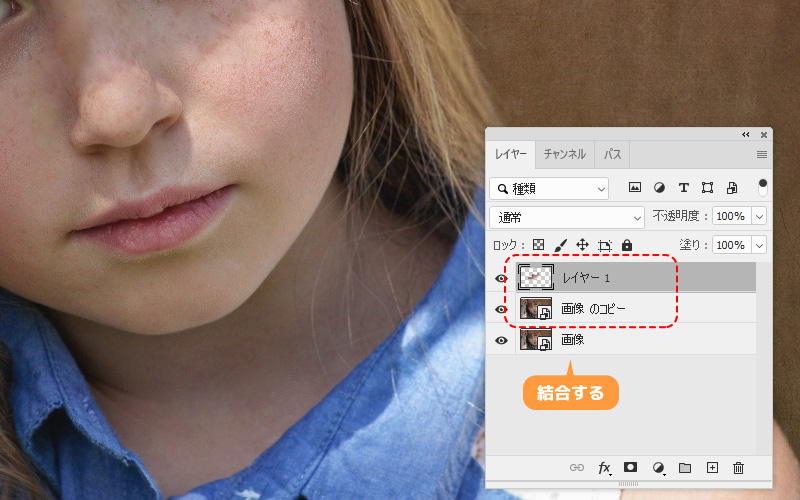
真ん中のレイヤーと修正ブラシを施したレイヤーを結合させます。
Camera Raw
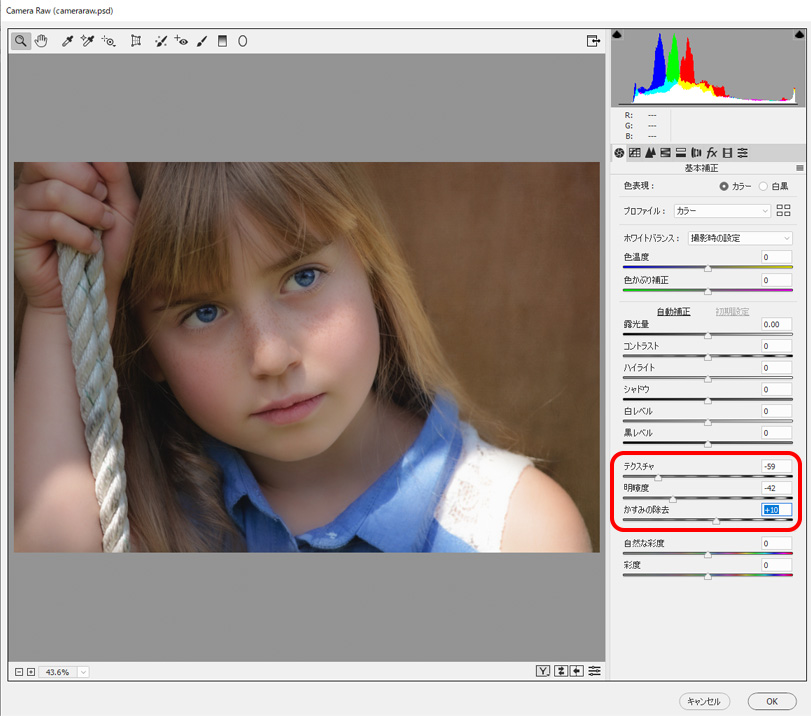
テクスチャ+60 明瞭度をマイナス42 かすみの除去+10
プレビューを見ながらそばかすをぼかします。

ぼかすとのっぺりしますので、シャープを適用させます。
シャープは三角アイコンをクリックしタブを切り替えます。
レイヤーマスクで調整
顔のみにぼかし効果を適用させたいので、Camera Rawのレイヤーにマスクをかけます。
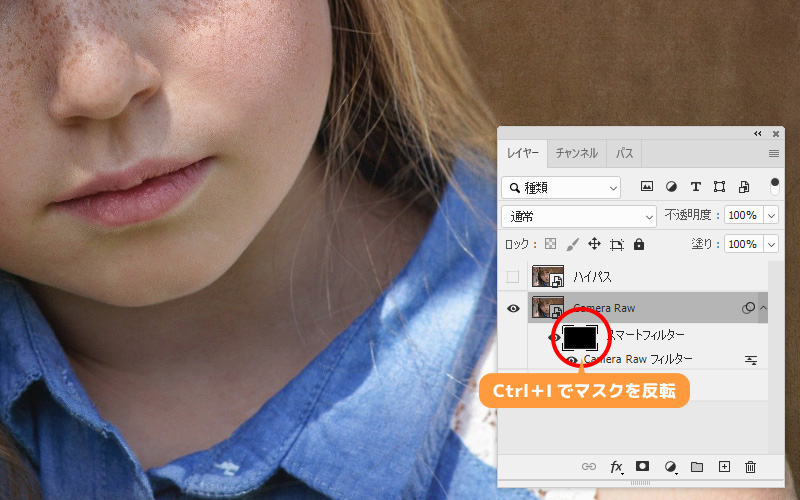
サムネールを選んだ状態で、[Ctrl]+[I(アイ)]をするとマスクが反転し黒くなります。
一端ぼかし効果はマスクで隠れた状態になります。
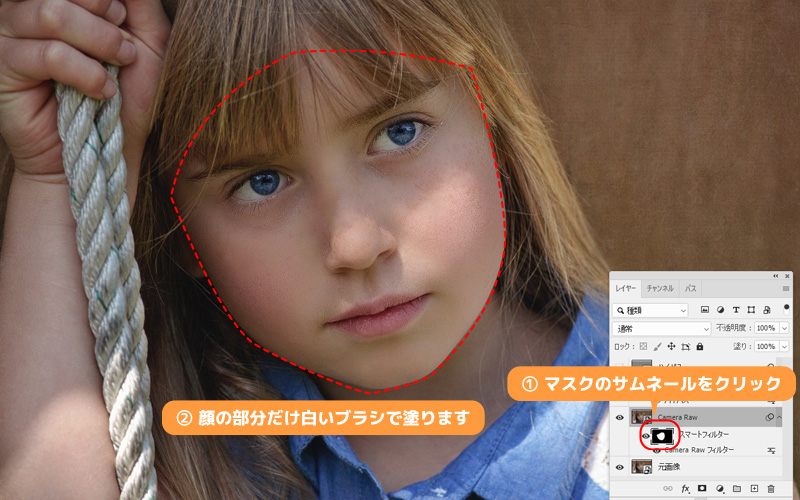
ブラシ(硬さ0/不透明度50%)で顔の部分を白く塗ります。
これで顔の部分のみRawフィルタが適用されます。
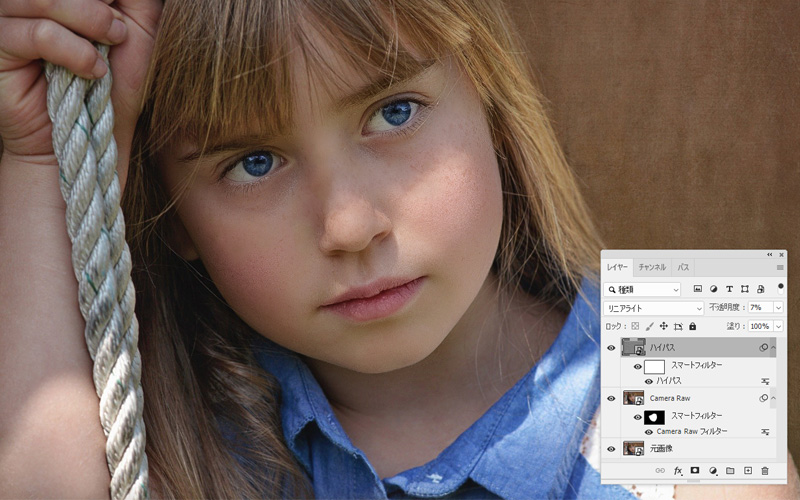
仕上げにハイパスをかけ、肌の質感を調整して完成です。



